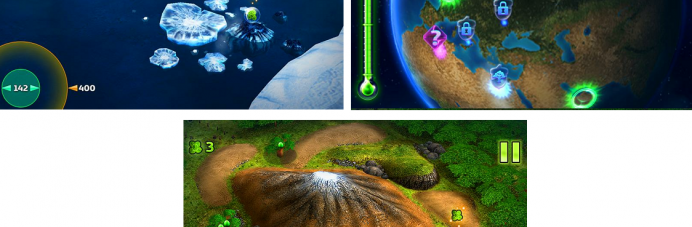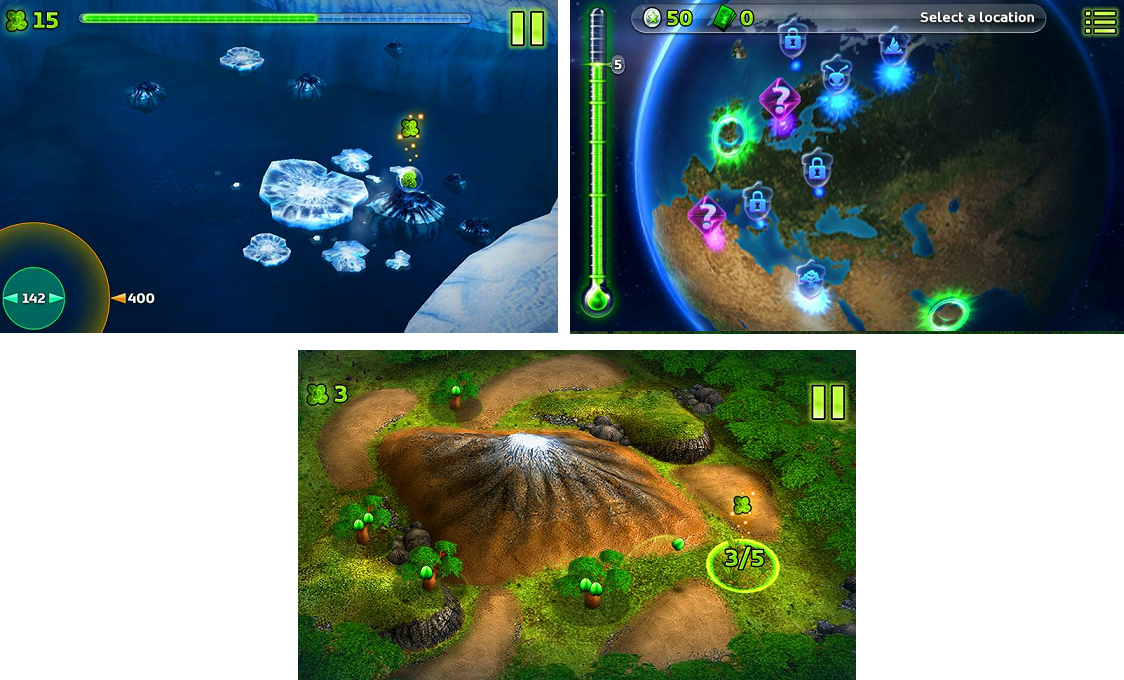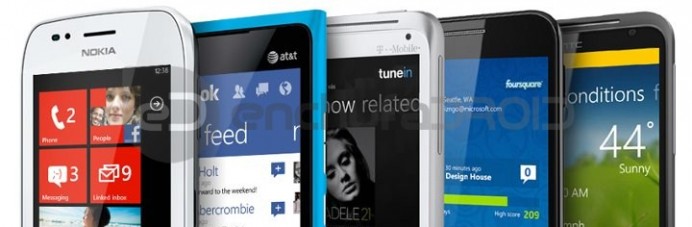¿Cansado de tener la versión mas antigua de software? ¿Tu operadora no lanza la actualización? Entra, te mostramos como tener tu terminal actualizado a la ultima versión.
AVISO: Pasos a tener en cuenta.
- Batería cargada al 100%.
- En el ordenador solo y exclusivamente el programa que vas a usar. (Nokia Care Suite y Navifirm).
- Cable USB a Micro USB
- Descargar los siguientes archivos: Nokia Care Suite y NaviFirm
enchufaDROID no se hace cargo de lo que puedas hacerle a tu terminal, llegado el caso que el terminal se quede inutilizado acude al SAT de Nokia.
1º Parte.
Instalamos por órden el Nokia Suite (En algún caso da error en la instalación, no te preocupes es un error de Registro del Nokia Care, no vas a tener ningún problema a la hora de flashear tu terminal) y seguidamente el NaviFirm, hecho esto debemos instalar los drivers para conectar el teléfono en MASSTORAGE.
Dependiendo del sistema operativo 32 o 64bits:
Debemos ir a la ruta «C:Program Files (x86)NokiaNokia Care SuiteDrivers» e instalamos dependiendo si nuestro Sistema Operativo es x86 ó x64 bits, utilizaremos el archivo:
- WinUSB Drivers x86.
- WinUSB Drivers x64.
Se recomienda cerrar programas inutiles y que pueden entorpecer la instalación de los programas y la actualización de tu telefono.
2º Parte.
- Apaga el teléfono.
- Prepara el cable de conexión USB.
- No lo conectes al telefono todavía, pero si al ordenador/PC.
Abre Nokia Care Suite, y escoge la opción «Product Support tool for Store 5.0»
Pulsa el botón del VOL + y conecta el cable, espera a que el teléfono vibre, déjalo a un lado, NO lo toques ni le introduzcas el PIN.
Automáticamente (Solo si tu SO es WIN7) se instalan los drivers y el programa te reconoce el Telefono. Comprueba en la ventana del Nokia Care Suite que desplegando el listado superior izquierdo aparece el RM-803. En tal caso, lo seleccionas y haces clic en «REFRESH«.
Ahora haz clic derecho sobre «programming«, presiona nuevamente en «Refurbish«.
Expande las ventanas de «basic Info» (A tu derecha), necesitaremos mas adelante el «Product CODE»
3º Parte.
Abrimos NaviFirm y seleccionamos el terminal que tenemos, segun la localización deberemos de elegir un terminal u otro.
Seleccionamos el Firm mas actual para el Terminal Lumia que vamos a Flashear y le damos a download.
Para encontrar nuestra ROM, solo hay que buscar donde se encuentra nuesta carpeta de NaviFirm y seleccionar Fw, que es donde tendremos la ROM descargada para usar mas tarde.
4º Parte.
Vamos a la parte que dejamos pendiente en el punto 2, pulsamos en refrescar y nos dira que el software esta bien, (Que no es necesario actualizar) esto no es del todo correcto.
Entrar en la carpeta donde se ha descargado la ROM, (NaviFirm/Fw).
Dentro hay 4 archivos con el siguiente nombre, donde numeración es un código de 7 digitos alfa numérico que usa vuestra operadora para designar el codigo de Software y localización.
RM803_NUMERACION_1600.2487.8107.12070_015.DCP
RM803_NUMERACION_1600.2487.8107.12070_015.VPL
RM803_NUMERACION_1600.2487.8107.12070_015_signature.BIN
Hemos marcado en NEGRITA el numero que tienes que modificar, copiamos el Product code que se encuentra en la ventana Basic Info, así quedaría nuestro firm para actualizar:
RM803_059L902_1600.2487.8107.12070_015.DCP .
Volvemos a Nokia Care Suit y hacemos clic en refrescar te aparecera que hay una nueva actualización.
Recomendamos que se tenga especial atención al procedimiento que estas realizando, por favor siguel el tutorial al pie de la letra.
No nos hacemos responsables de nada que le pueda pasar a tu terminal.
Pulsamos el boton START, Nokia Care Suit comienza a Flashear tu terminal con la ROM oficial.
Espera a que acabe el proceso.
Dale a Aceptar e inicia el sistema de tu móvil.
Enhorabuena ya tienes tu terminal para que puedas actualizarlo sin problemas.
Este Tutorial es valido para el Nokia Lumia 610, Nokia Lumia 710, Nokia Lumia 800 Nokia Lumia 900 funciona con todos los terminales subvencionados.